Bin es nur ich oder nerven diese täglichen Upgrade-Benachrichtigungen für das Upgrade auf macOS High Sierra das Piepen von dir? Jedes Mal, wenn ich mein MacBook (2017) einschalte, startet es sofort mit dieser ärgerlichen High Sierra-Meldung, um auf High Sierra zu aktualisieren, damit ich "den Spaß haben" kann neueste Technologien und Verfeinerungen.“ Und es taucht sogar auf meinem iMac (2015 mit Fusion Drive) auf, dass Apple selbst empfiehlt, NICHT auf High zu aktualisieren Sierra. Und ich möchte jetzt wirklich KEINEN meiner Macs auf macOS High Sierra aktualisieren! 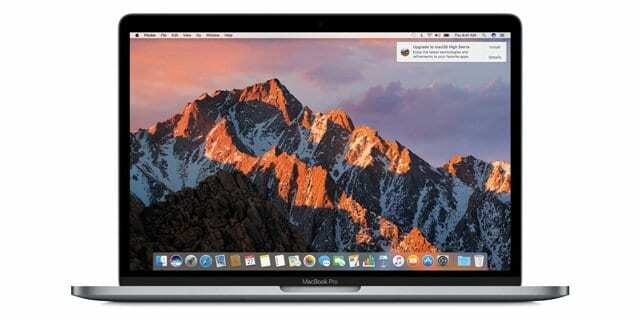
Inhalt
- Kann das High Sierra-Upgrade nicht schließen oder verwerfen?
- Option 1: Deaktivieren Sie die High Sierra Upgrade-Benachrichtigung über den Mac App Store
- Option #2: Liebe DYI? Lassen Sie es uns nutzen!
- Was hat es mit diesen macOS-Benachrichtigungen überhaupt auf sich?
-
Ändern Sie Ihre App Store-Standardeinstellungen
- Automatische Downloads im Hintergrund deaktivieren
-
Lesertipps
- Zusammenhängende Posts:
Kann das High Sierra-Upgrade nicht schließen oder verwerfen?
Das Schlimmste ist, dass es anscheinend keine Möglichkeit gibt, es dauerhaft zu schließen. Die einzigen Optionen sind Installieren und Details, keine Schaltfläche zum Schließen oder X verfügbar. Wenn Sie auf Installieren klicken, wird natürlich das Herunterladen und Installieren von High Sierra gestartet, sodass dies keine Option ist. Und Details öffnet einfach den Mac App Store. Keine der Optionen bietet eine Möglichkeit, diese High Sierra Upgrade-Benachrichtigung dauerhaft zu entfernen, damit sie beim nächsten Start meiner Macs nicht wieder angezeigt wird. Was ich wirklich möchte, ist eine dauerhafte Möglichkeit, das Erscheinen von High-Sierra-Benachrichtigungen zu verhindern. 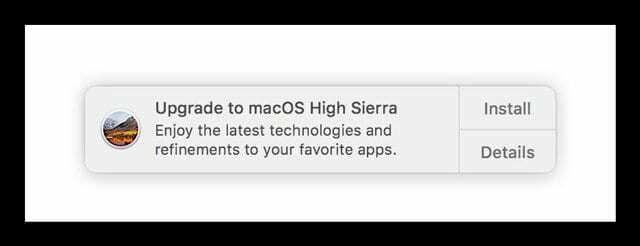
Was also muss ein Mädchen tun, um dieses verdammte Ding loszuwerden?
Zum Glück, nachdem ich es endlich satt hatte, dieses Benachrichtigungs-Pop-up monatelang zu sehen, entschied ich, dass ich genug hatte und fand einige Möglichkeiten, es endgültig auszuschalten – ich meine dauerhaft. Und es ist auch verdammt einfach, wenn auch definitiv NICHT offensichtlich.
Option 1: Deaktivieren Sie die High Sierra Upgrade-Benachrichtigung über den Mac App Store
Warum macht Apple es so schwierig, die einfachsten Dinge zu entdecken? Nachdem ich viel Zeit damit verbracht hatte, Dinge auszuprobieren, stieß ich auf die einfachste Lösung, die alle im Mac App Store erstellt wurden.
- Klicken Sie auf die Option Benachrichtigungsdetails für Mac OS High Sierra ODER öffnen Sie einfach den Mac App Store
- Wählen Sie die Registerkarte Updates aus der Liste der Optionen für die App Store-Seite
- Klicken Sie im Banner für macOS High Sierra bei gedrückter Strg-Taste auf eine beliebige Stelle innerhalb des Banners
- Wählen Sie Update ausblenden und Bingo, keine Benachrichtigung mehr!
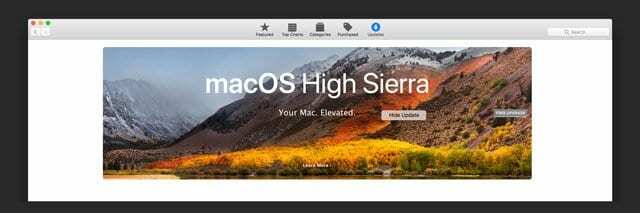
Option #2: Liebe DYI? Lassen Sie es uns nutzen!
Einige Mac-Leute lieben es einfach, ihre Macs manuell zu verwalten. Probieren Sie es aus und sehen Sie, ob die High Sierra-Benachrichtigung endgültig gelöscht wird.
Öffnen Sie MacintoshHD (oder wie auch immer Sie Ihr Betriebslaufwerk genannt haben)
- Öffnen Sie den Bibliotheksordner (dieser befindet sich nicht in Ihrem Benutzerkonto Bibliothek, sondern auf der obersten Ebene)
- Suchen Sie den Bundles-Ordner und öffnen Sie ihn
- Suchen Sie die Datei mit dem Namen OSXNotification.bundle
- Werfen Sie es in Ihren Papierkorb ODER wenn Sie Bedenken haben, es zu löschen, werfen Sie es an einem anderen Ort (wie Ihrem Desktop) ab, wo Sie es später bei Bedarf abrufen können
- Starten Sie neu und sehen Sie, ob die Benachrichtigung verschwunden ist!
- Leeren Sie den Papierkorb, wenn beim Entfernen dieser Datei keine Probleme auftreten
Was hat es mit diesen macOS-Benachrichtigungen überhaupt auf sich?
Soweit ich mich erinnere, hatten frühere Versionen von macOS oder OSX diese ständige Benachrichtigung nicht, die über die Aktualisierung Ihres Betriebssystems nörgelt. Und nach einigem Lesen stellte sich heraus, dass mein Gedächtnis tatsächlich richtig war.
Hier ist, was los ist. Laut Apple wird für Benutzer von OS X El Capitan v10.11.5 oder höher „High Sierra bequem im Hintergrund heruntergeladen, was es noch einfacher macht, Ihren Mac zu aktualisieren. Wenn der Download abgeschlossen ist, erhalten Sie eine Benachrichtigung, dass High Sierra zur Installation bereit ist.“
Um das für uns Laien aufzuschlüsseln, lädt Apple standardmäßig das neueste macOS herunter, installiert es jedoch NICHT auf Ihrem System, ohne Sie zu fragen, ob Sie es möchten! Das liegt an einer Einstellung in Ihren App Store-Systemeinstellungen, die automatisch neu verfügbare Updates im Hintergrund herunterlädt – UND Sie benachrichtigt, wenn diese Updates installiert werden können. Es ist der zweite Teil des Prozesses, der für diese lästigen Upgrade-Benachrichtigungen verantwortlich ist!
Ändern Sie Ihre App Store-Standardeinstellungen
Wie bereits erwähnt, ist dieses automatische Herunterladen im Hintergrund standardmäßig aktiviert, wenn Sie Ihr macOS installieren oder aktualisieren. Glücklicherweise ist das Deaktivieren dieser Einstellung schmerzlos und einfach!
Automatische Downloads im Hintergrund deaktivieren
- Öffnen Sie die Systemeinstellungen (unter dem Apple-Symbol oben links)
- App Store auswählen
- Deaktivieren Sie das Kontrollkästchen Neu verfügbare Updates im Hintergrund herunterladen
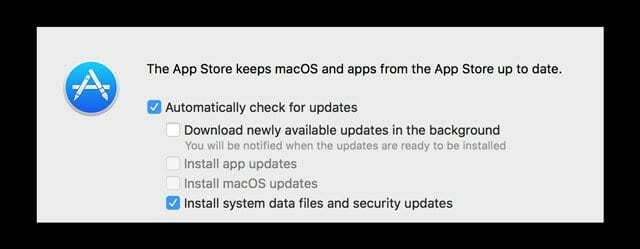
- Stellen Sie sicher, dass App-Updates installieren und macOS-Updates installieren nicht aktiviert sind
- Lassen Sie Systemdatendateien installieren und Sicherheitsupdate aktiviert
Lesertipps
- Wenn Sie die Benachrichtigung zum macOS High Sierra Upgrade erhalten, tippen Sie einfach auf Details. Das öffnet die App Store-App. Dann schließen Sie einfach die App. Presto die High Sierra Benachrichtigung ist weg! Apple sagt, dass sie versuchen, die Dinge einfach zu machen, obwohl sie es in Wirklichkeit viel zu kompliziert machen!
- Sie können den Terminalbefehl verwenden sudo mv /Library/Bundles/OSXNotification.bundle ~/Documents/ und geben Sie dann zur Bestätigung Ihr Admin-Passwort ein. Starten Sie dann Ihren Mac neu. Dieser Befehl unterdrückt alle macOS-Benachrichtigungen in Zukunft
- Es gibt keine Möglichkeit, die High Sierra Upgrade-Benachrichtigungen zu schließen, auszublenden oder zu schließen. Laden Sie stattdessen das Installationsprogramm herunter. Wenn sich dieses Installationsfenster öffnet, schließen Sie es, anstatt mit der High Sierra-Installation fortzufahren. Dies bedeutet, dass sich alle Installationsdateien in Ihrem Anwendungsordner befinden (für mich sind das etwas mehr als 5 GB an Daten). Ich habe diese lästige Benachrichtigung losgeworden, indem ich diese Schritte ausgeführt habe

Die meiste Zeit ihres Berufslebens hat Amanda Elizabeth (kurz Liz) alle möglichen Leute darin geschult, Medien als Werkzeug zu nutzen, um ihre eigenen einzigartigen Geschichten zu erzählen. Sie weiß ein oder zwei Dinge darüber, andere zu unterrichten und Anleitungen zu erstellen!
Zu ihren Kunden gehören Edutopia, Scribe Video Center, Third Path Institute, Bracket, Philadelphia Museum of Art, und der Big Picture Alliance.
Elizabeth erhielt ihren Master of Fine Arts in Media Making an der Temple University, wo sie auch als außerordentliches Fakultätsmitglied in der Abteilung für Film- und Medienkunst unterrichtete.